1、双击Premiere的剪辑软件快捷图标,启动打开这个软件,新建一个剪辑项目,然后执行导入命令,选择素材导入到PR项目中。

2、选择导入的视频素材媒体,按住鼠标左键不松将其拖动时间轴轨道位置上然后单击鼠标,根据视频素材来创建一个剪辑序列。

3、在项目窗口右键选择新建一个调整图层,然后将调整图层置于视频素材轨道的上面并保持时间长度一致。

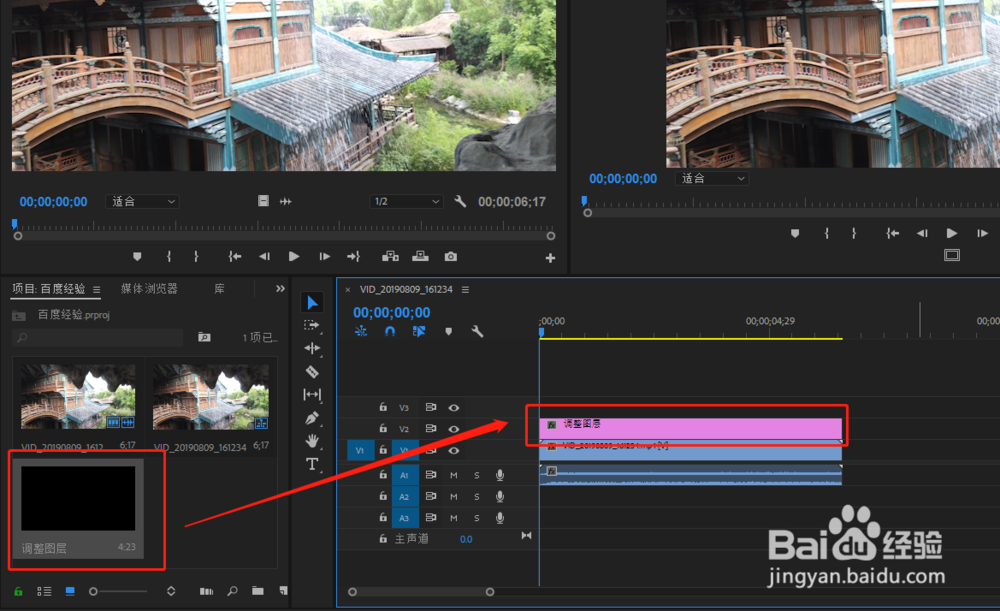
4、找到并打开效果窗口,在效果的视频效果中找到“灰度系数校正”这个视频效果,将这个视频效果添加给调整图层。

5、单击选择视频轨道2上的调整图层,然后打开效果控件,在效果控件的效果中找到添加的“灰度系数校正”这个效果。

6、在灰度系数校正这个视频效果中有一个很重要的参数就是“灰度系数”,通过这个灰度系数的墙绅褡孛数值更改我们就可以快速更改视频画面的灰度效果。
